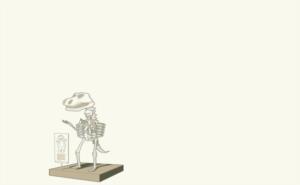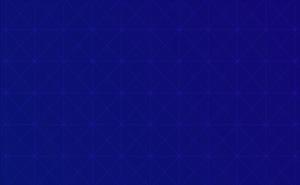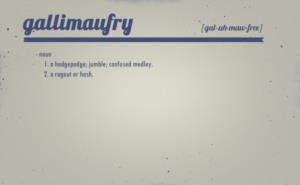U盘重装系统Win7:准备工作
嘿,朋友们!今天咱们聊聊怎么用U盘重装Win7系统。别担心,这可不是什么高深莫测的技术活儿,只要你有一点点耐心和一个小小的U盘,咱们就能搞定。首先呢,你得准备一个至少8GB的U盘,因为Win7的安装文件可不小。然后,你需要下载一个Win7的ISO镜像文件,这个可以在微软官网上找到。记住啊,别随便找个不明来源的下载链接,安全第一嘛!

接下来,你需要一个工具来把ISO文件写入U盘。推荐使用Rufus这个小软件,它简单易用,而且免费。打开Rufus后,选择你的U盘和刚才下载的ISO文件,然后点击“开始”就行了。不过要注意啊,这一步会把U盘上的所有数据都清空,所以提前备份好重要文件哦!
U盘重装系统Win7:设置BIOS
好了,准备工作完成之后,咱们就要进入重头戏了——设置BIOS。这个听起来有点吓人是不是?其实没那么复杂啦!首先,重启你的电脑,然后在开机的时候按下F2、F12、DEL或者ESC键(不同品牌的电脑按键可能不一样)进入BIOS设置界面。进去之后呢,找到“Boot”选项卡,然后把U盘设置为第一启动项。这样电脑就会优先从U盘启动啦!
设置完之后呢,别忘了保存并退出哦!通常是按F10键保存退出。这时候电脑会自动重启一次。如果一切顺利的话呢,你就能看到Win7的安装界面啦!是不是感觉自己已经是个电脑高手了呢?嘿嘿~
U盘重装系统Win7:安装过程
终于到了最激动人心的时刻——安装Win7系统!当看到安装界面的时候呢,别慌张哈!按照提示一步步来就行了。首先是选择语言、时间和货币格式等基本设置。然后呢点击“下一步”继续安装。接着会出现一个“现在安装”的按钮——没错就是它了!点它就对了!
接下来会让你选择要安装的操作系统版本和许可条款啥的——这些都不用太纠结啦直接下一步就行啦~ 然后就是选择安装位置啦——如果你想把整个硬盘都格式化重新分区的话呢可以选择“自定义(高级)”选项;如果你只是想覆盖原来的系统而不影响其他分区的话呢就选择“升级”选项咯~ 不过我建议新手还是选自定义吧毕竟这样更干净一些~ 最后等待进度条走完就大功告成啦!是不是比想象中简单多了?哈哈~ 现在你已经成功用U盘重装了Win7系统啦——恭喜你成为了一名合格的电脑维修师傅哦!
上一篇:小米打开开发者模式在哪打开
下一篇:win11更新一个晚上还没完成